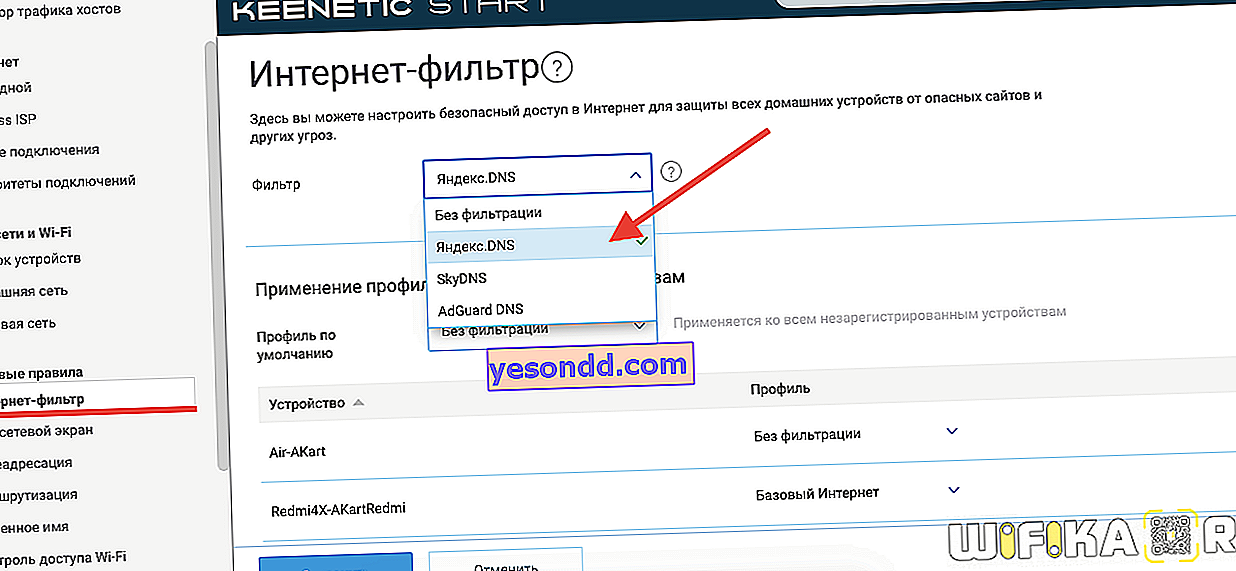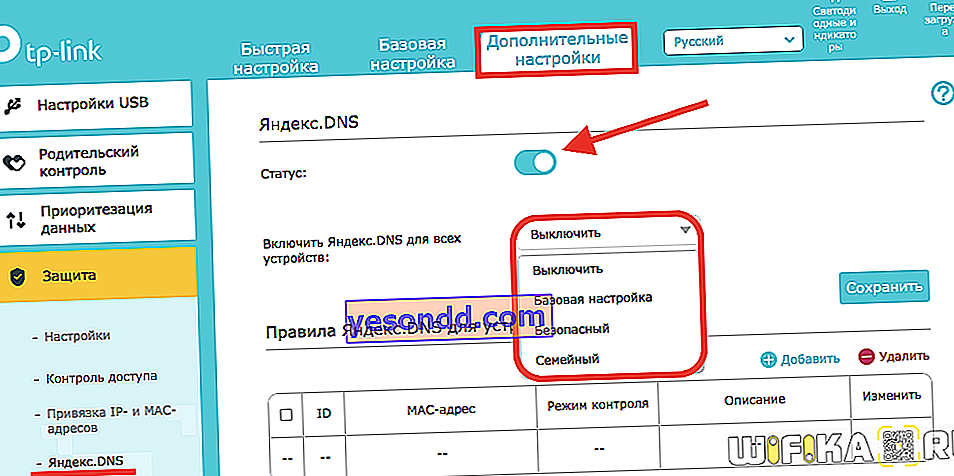Ciągle w komentarzach na blogu natrafiam na pytania, dlaczego aplikacje YouTube czy Google Play Store (Market) nie działają poprzez połączenie smartfona z Androidem przez WiFi. Sytuacja naprawdę zdarza się dość często i to nie tylko na Androidzie, ale także na iPhonie. Sprawę dodatkowo komplikuje fakt, że łącząc się z Internetem przez Wi-Fi możemy poradzić sobie z błędami nie tylko po stronie telefonu, ale także w ustawieniach routera. Spróbujmy szczegółowo poznać wszystkie opcje rozwiązania problemu, gdy programy YouTube lub Google Play nie działają przez Wi-Fi.
YouTube lub Google Play NIE DZIAŁA z powodu problemów z ustawieniami Wi-Fi na Androidzie
Zacznijmy od grupy powodów, które są najłatwiejsze do zidentyfikowania, ponieważ wystarczy przejść do ustawień bezprzewodowych smartfona i sprawdzić ustawienia WiFi w systemie operacyjnym Android. Wymieńmy najczęstsze:
- awaria systemu Android w telefonie
- nieprawidłowa data i godzina w ustawieniach smartfona
- nieprawidłowe ustawienia ciągłego dostępu do internetu
- inna aplikacja koliduje z YouTube i Google Play
- czasowa niedostępność samej usługi i sklepu
Problem z systemem operacyjnym Android w telefonie
Wiele błędów w działaniu jest spowodowanych awariami systemu. Telefon alarmowy wyłączony z rozładowaną baterią, niepoprawne zakończenie aplikacji, instalowanie lub usuwanie programów, aktualizacja oprogramowania - wszystko to może zmienić pliki systemowe i prowadzić do problemów.

Pomocne mogą być następujące proste kroki:
- Uruchom ponownie Androida
- Ponowna instalacja aplikacji
- Wylogowywanie się i ponowne logowanie do konta Google w systemie Android
Również bardziej radykalny sposób może wyeliminować wiele problemów - przywrócenie ustawień fabrycznych. Ale musisz pamiętać, że po tym będziesz musiał przywrócić wszystkie dane w smartfonie.
Ustawienia daty i godziny w smartfonie
Innym częstym powodem jest nieprawidłowa data i godzina w ustawieniach systemu operacyjnego. Dzieje się tak dzięki temu, że gdy smartfon jest podłączony do Internetu i podczas uruchamiania aplikacji Youtube i Play Market, Google porównuje te dane na Androidzie ze swoimi serwerami. Jeśli wartości nie są zgodne, wyświetlany jest błąd przetwarzania żądania.
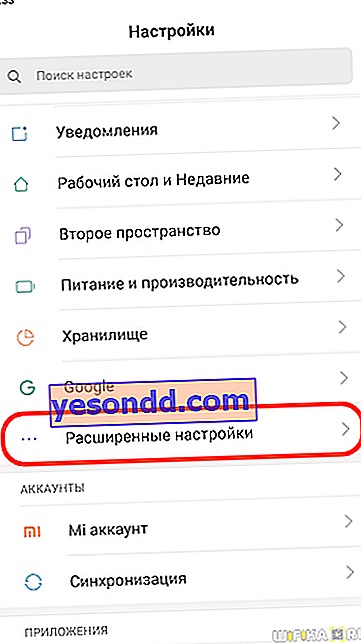

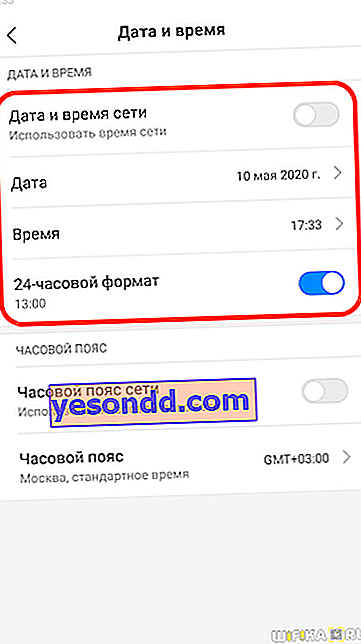
Wszystko, co musisz zrobić, to ręcznie ustawić poprawną datę i godzinę w „Ustawieniach zaawansowanych”. Lub pozwól na pobranie go z Internetu zgodnie z Twoją strefą czasową.
Ustawienia sieci bezprzewodowej w systemie Android
Następnie należy się upewnić, że w parametrach podłączenia smartfona do sieci WiFi nie ma zbędnych ustawień. Aby to zrobić, przejdź do zmiany konfiguracji bieżącego połączenia w sekcji „Dodatkowe”.
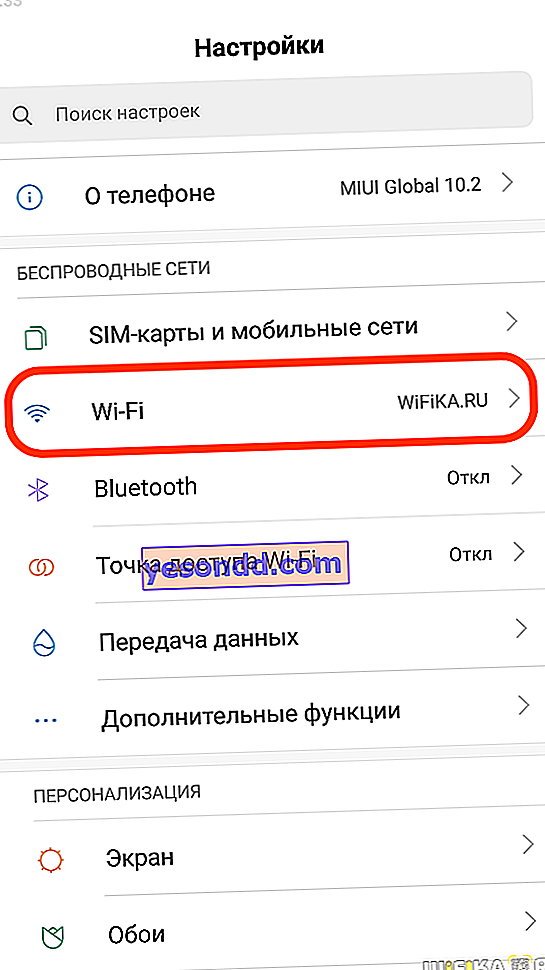
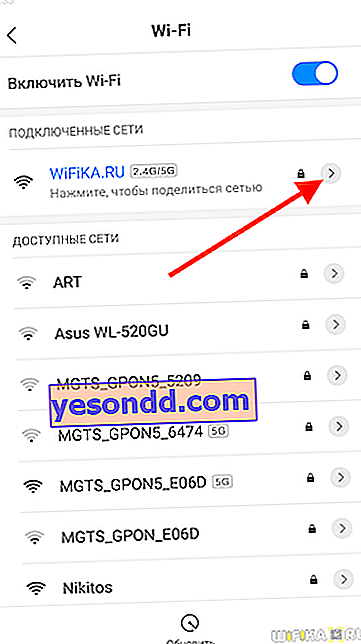
Sprawdź, czy element do pracy przez serwer proxy jest aktywny. Ponadto w ustawieniach adresu IP należy określić „DHCP”.
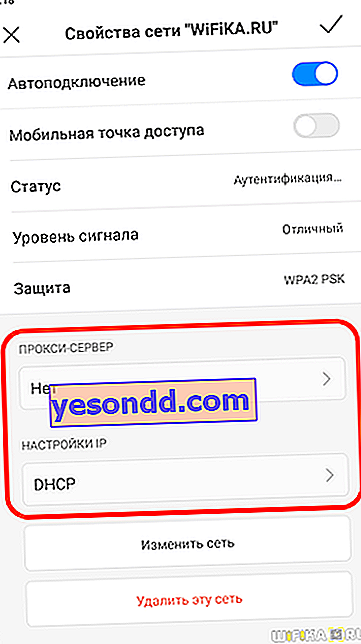
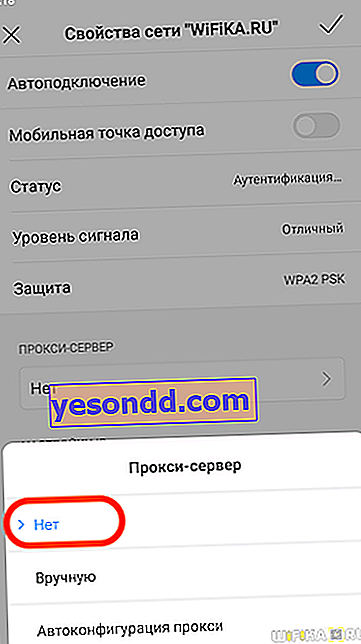
Jeśli YouTube i Google Play nadal nie działają z takimi danymi przez połączenie Wi-Fi, to dodatkowo w tej samej sekcji możesz ręcznie zarejestrować „serwery DNS” dla 8.8.8.8 i 8.8.4.4
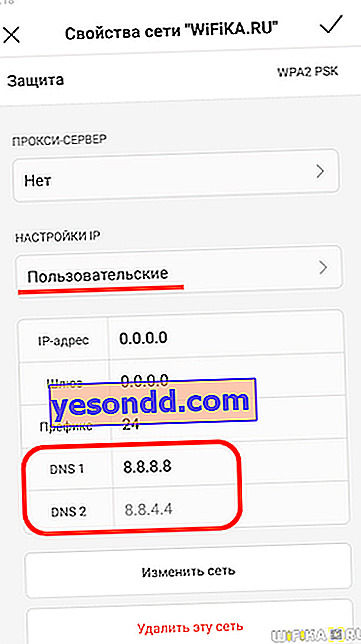
Problemy z aplikacją lub usługami Google
Wreszcie nie można wykluczyć banalnych problemów z dostępnością usług Google w Internecie. Na przykład podczas wykonywania czynności zapobiegawczych na swoich serwerach. Nie możemy w żaden sposób wpływać na te procesy, więc wystarczy poczekać, aż się zakończą.
Ale jeśli błąd jest związany z działaniem samej aplikacji, możesz spróbować wyczyścić pamięć podręczną. Aby to zrobić w systemie Android, przejdź do menu Wszystkie aplikacje i znajdź YouTube lub Sklep Google Play
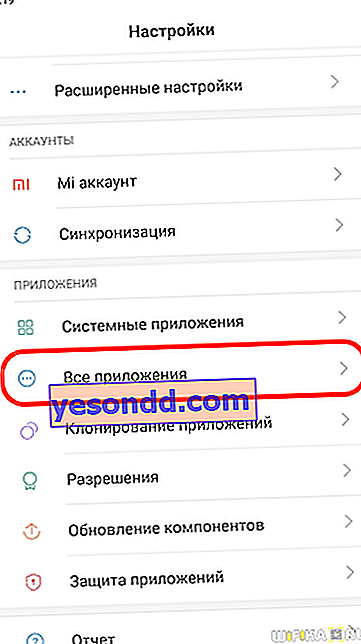

Następnie kliknij „Wyczyść” i usuń wymagane dane

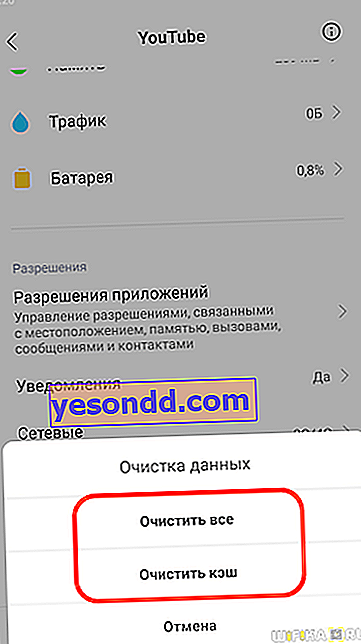
Nakładka aplikacji
Ponadto problemy w działaniu mogą powodować inne programy związane z YouTube czy Google. W takim przypadku zalecam zatrzymanie wszystkich aktualnie uruchomionych aplikacji i ponowne uruchomienie YouTube lub Play Market.
YouTube i Google Play nie działają z powodu problemów z routerem WiFi
Teraz przejdziemy do grupy problemów z niedostępnością internetu przez WiFi dla aplikacji YouTube i Google Play ze względu na ustawienia na routerze. Najważniejsze z nich to:
- Filtry urządzeń
- Filtry domen
- Kontrola rodzicielska
- Harmonogram WiFi
- Statyczne adresy IP
- Serwery DNS
Filtry urządzeń
Przede wszystkim brak możliwości współpracy z Internetem może wiązać się z regułami filtrowania urządzeń ustawionymi przez router. W różnych modelach funkcje te mogą być ukryte w ustawieniach „Kontrola rodzicielska”, tak jak w TP-Link
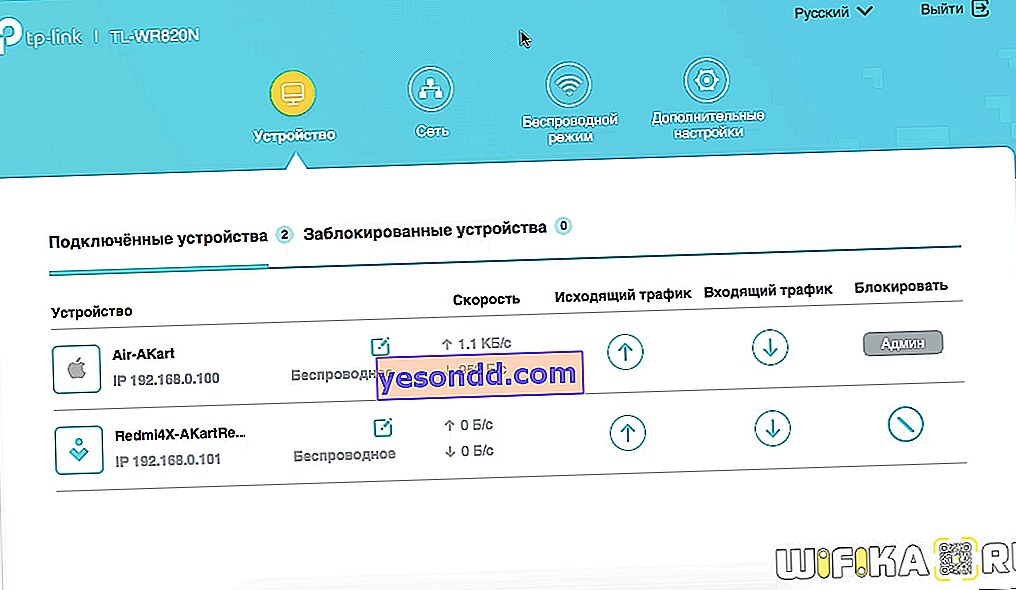
Lub tak zwane Czarno-Białe listy wdrożone przez Keenetic.
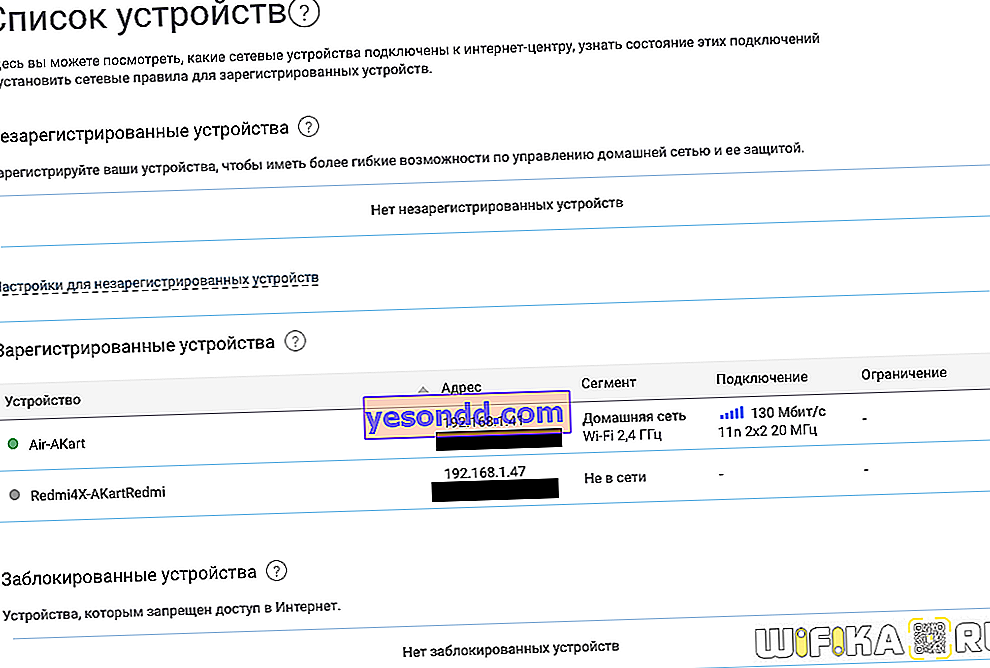
Najważniejsze jest to, że łączenie się z Internetem przez WiFi jest dozwolone tylko dla pojedynczych urządzeń, które są zawarte w specjalnej grupie. Lub każdy z nich ma określone zasady dostępu do sieci. Na przykład zgodnie z harmonogramem.
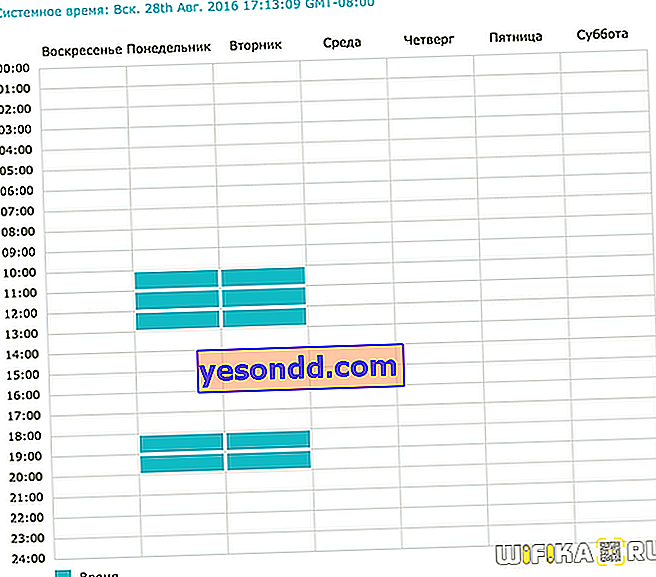
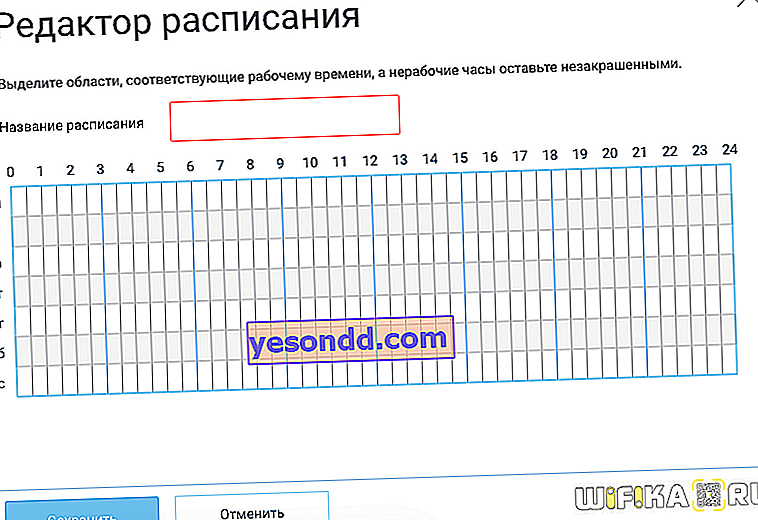
Musisz >> przejść do ustawień routera i upewnić się, że >> adres MAC komputera lub smartfona znajduje się na tej „białej” liście lub nie znajduje się na „czarnej” liście i ma pełne uprawnienia.
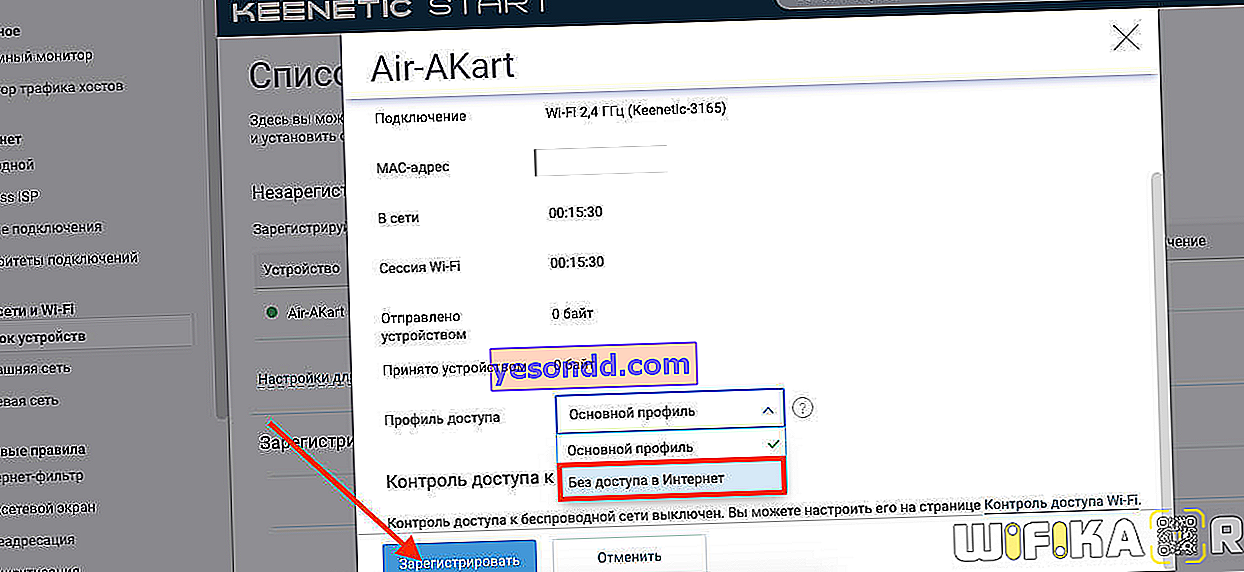
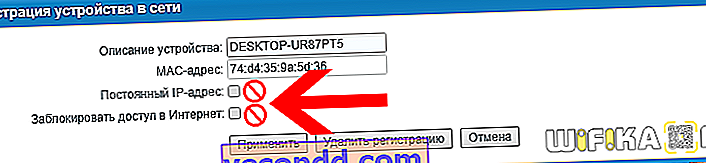
Kontrola rodzicielska i harmonogram
Innym możliwym ustawieniem, które wpływa w szczególności na działanie aplikacji lub ogólnie usług Google, jest filtrowanie według adresów. Najczęściej przenoszony jest do „Kontroli rodzicielskiej”. Tutaj można całkowicie zabronić odwiedzania niektórych witryn i usług lub w określonych odstępach czasu.
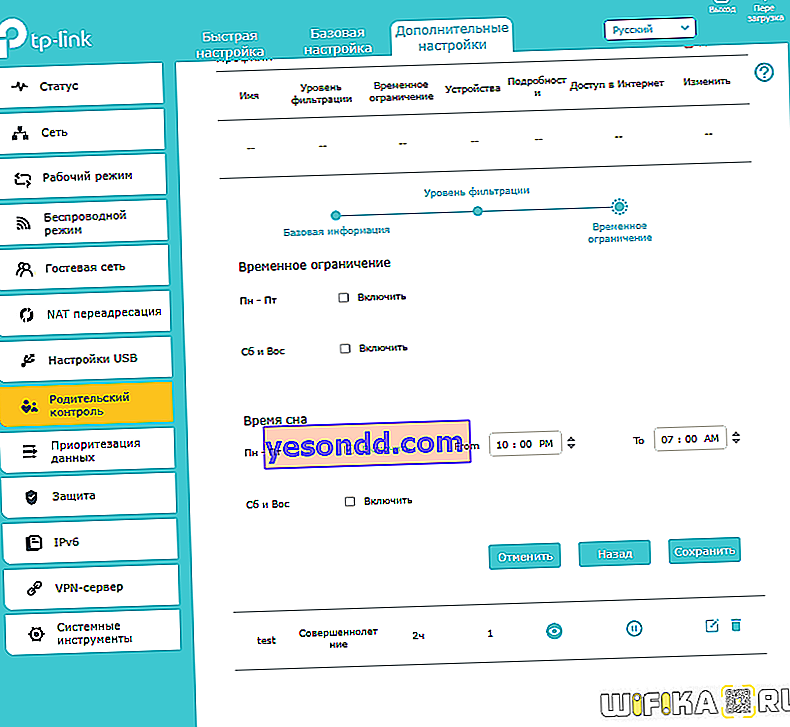
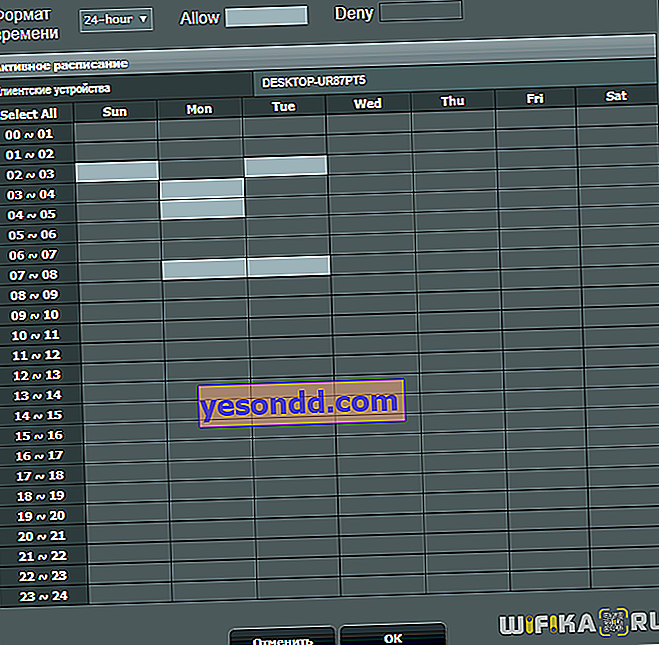
Serwery DNS
Analogicznie, jak to zrobiliśmy w systemie operacyjnym Android na samym telefonie, w routerze można zmienić serwery DNS na serwery Google. Aby to zrobić, przejdź do ustawień internetowych i zarejestruj je ręcznie.
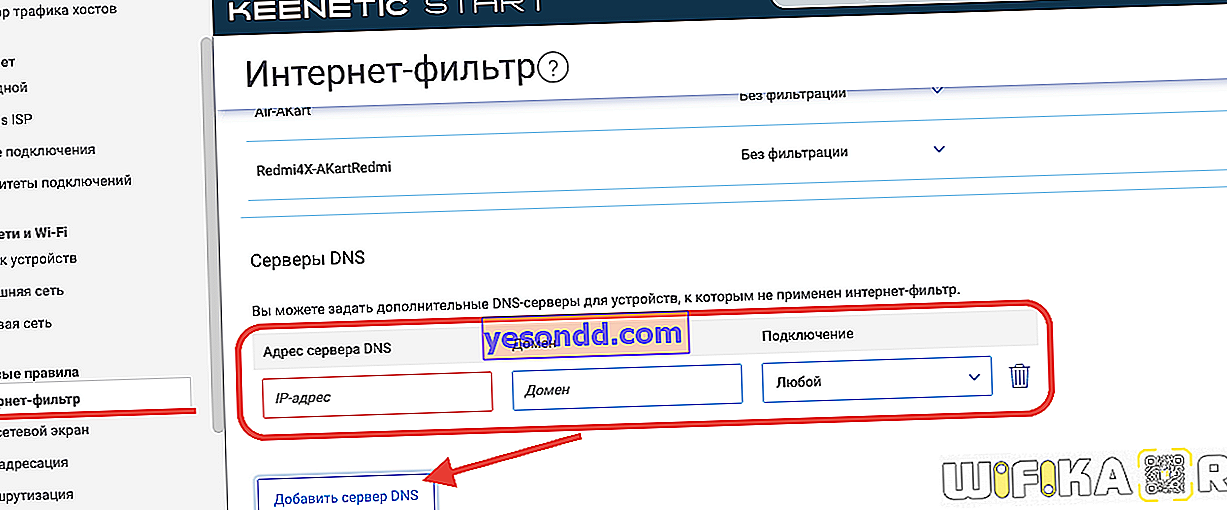

Ponadto wiele nowoczesnych modeli ma wbudowaną możliwość korzystania z DNS od Yandex. Musisz wybrać opcję „Podstawowa”, aby ustabilizować połączenie internetowe, ale nie było ograniczeń w odwiedzaniu zasobów sieciowych.